员工外出的时候是否很难进行把控,此时我们可以通过签到进行监控。当员工在客户公司地址才可以选择客户进行实时签到。
设置入口:管理中心 》业务设置 》员工助手》签到 设置中进行设置
(2)允许签到/签退范围:员工实际所在签到地址距离全部客户中客户的地址信息多少距离可以进行签到;
(3)生成跟进记录:可以选择签到完成后自动生成跟进记录,还是签退时手动新建跟进记录;
(1)备注:可以设置签到时备注内容是否必填;
(2)更新客户地址:允许员工可以在签到的时候更改掉全部客户中客户的地址信息;
(3)图片:可以设置签到时是否必须上传图片;
(4)图片来源:可以设置签到上传的图片是从相册选择还是必须现场拍照;

(1)备注:可以设置签退时备注内容是否必填;
(2)补签:可开启超出签退范围时,允许员工签退,数据将标记为补签状态;
(3)图片:可以设置签退时是否必须上传图片;
(4)图片来源:可以设置签退上传的图片是从相册选择还是必须现场拍照;

备注:签到/签退分为【普通模式】和【极速模式】,极速模式员工只需要拍照上传一张照片即可签到/签退,无需填写备注,提高效率快速签到/签退;
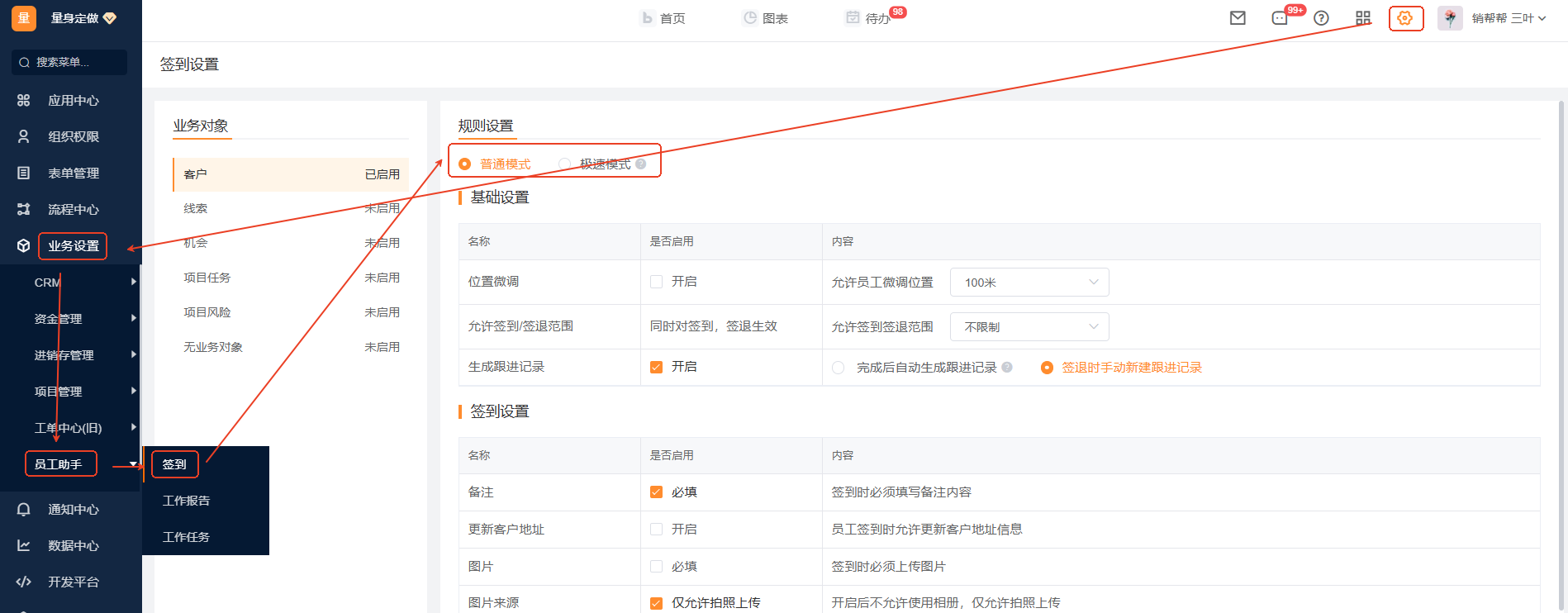
(2)销售员需要实际到客户所在地址之后,在可见客户范围内才能选择客户签到
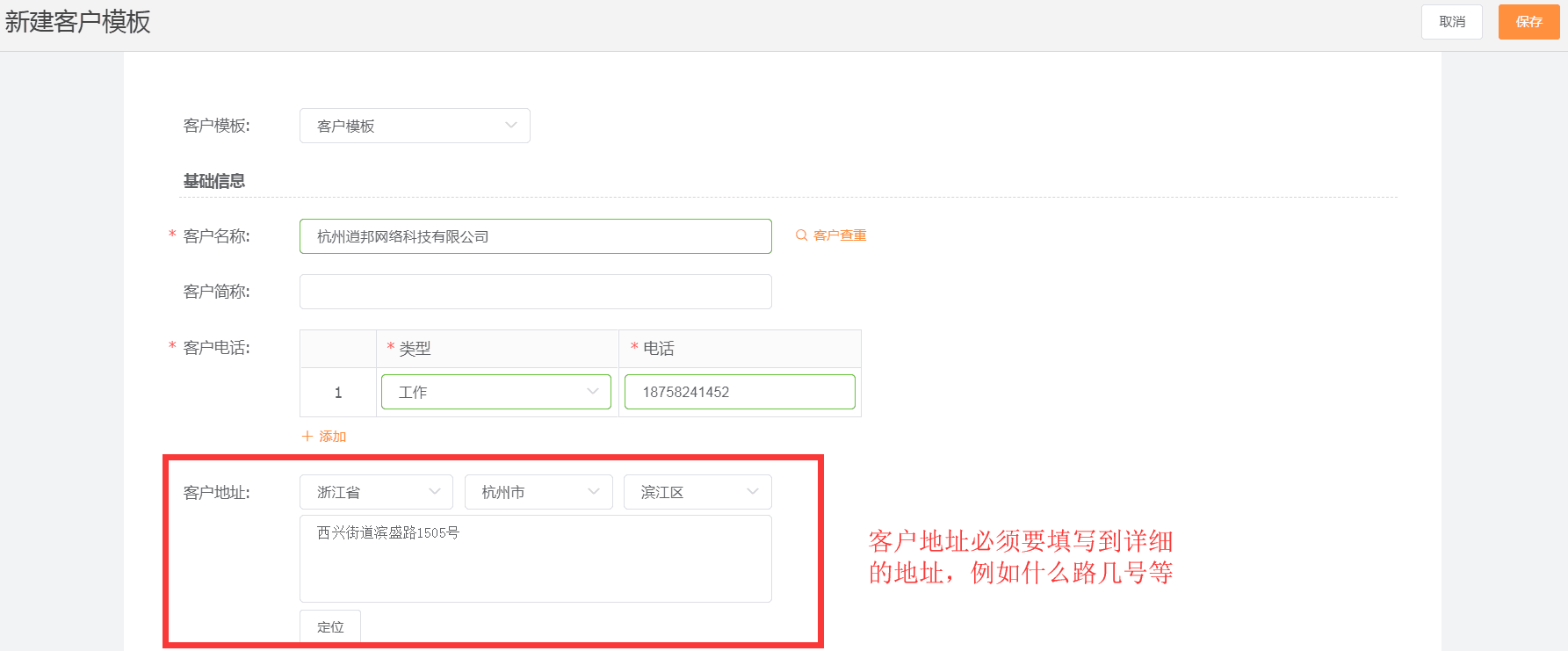
签到位置:手机端【首页】-右上角【新建】
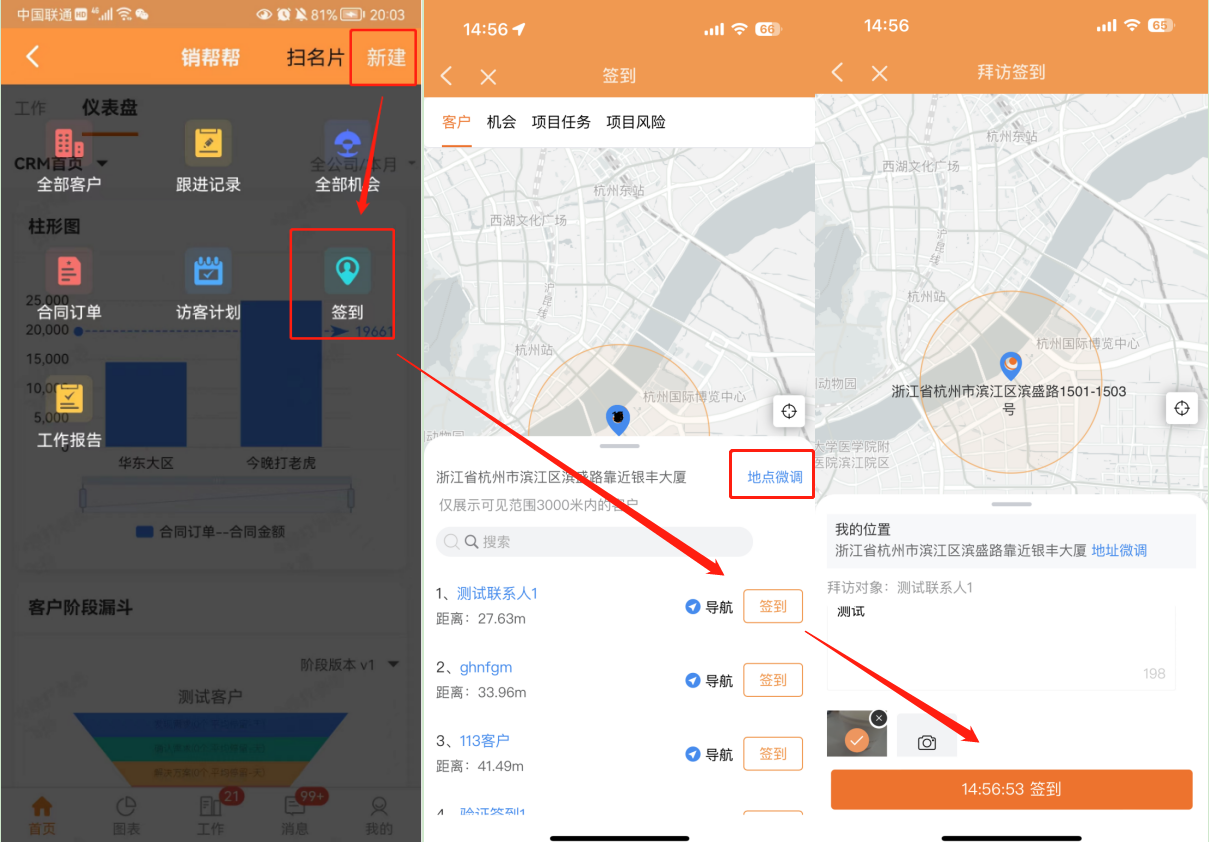
签退/补签:如果开启了签退,列表页会显示“签退”按钮,点击跳转到签退页面;如果开启了补签,点击签退时会提示:已超出签退范围!签退后此数据将被标记为“补签状态”
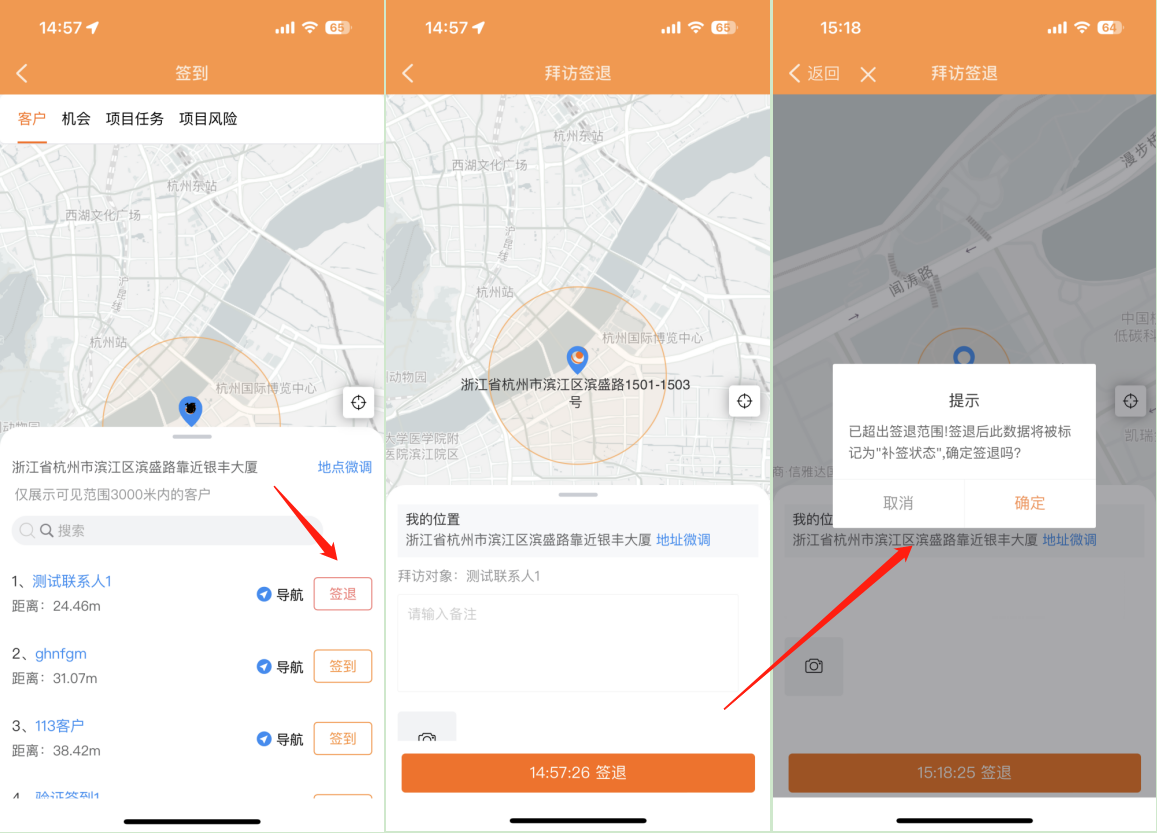
(1)开启、管理多地址:在客户/线索表单设计-表单属性中,可以设置是否开启多地址管理;


启用后,在客户/线索详情页中新增【客户地址/线索地址】tab栏,可以新增地址、更改主地址;

(2)多地址签到:开启多地址后,客户/线索如果有多个地址,签到时可以切换签到范围内的多个地址,选择一个地址进行签到;

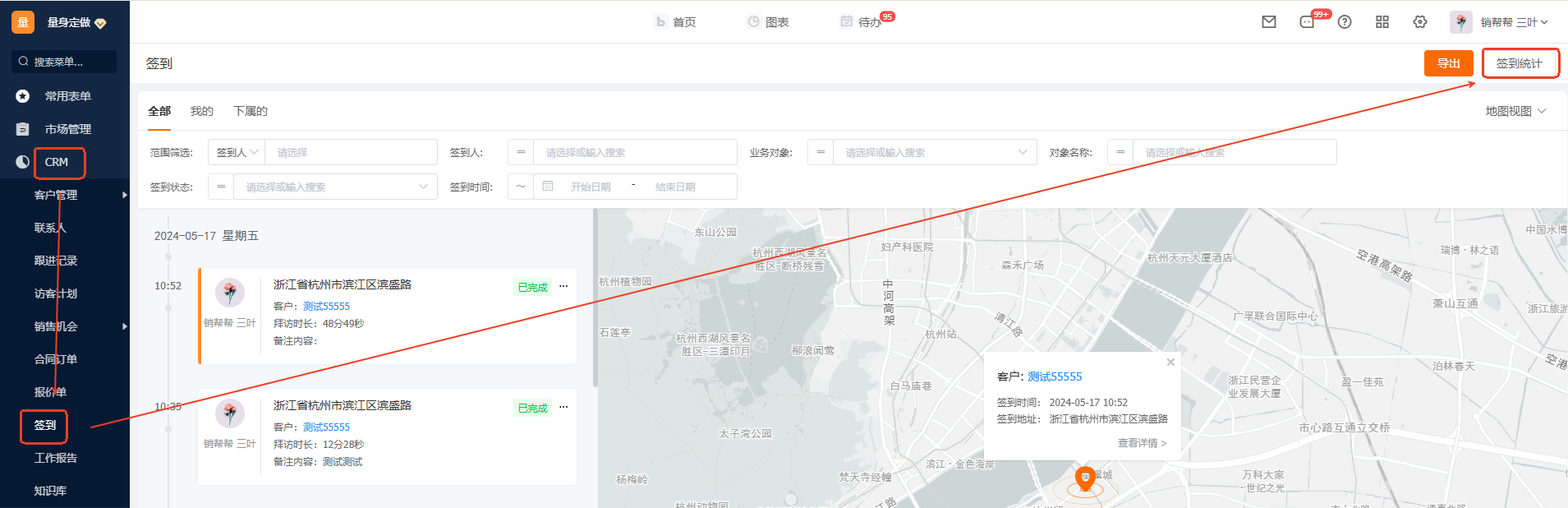


签到查看可以切换地图视图和轨迹视图,轨迹视图可以查看某个员工一段时间内具体的签到轨迹(注意:只能选择一位员工,签到时间最多选择一个月);

